3단계: Mac에서 YouTube 비디오 다운로드 방법
Mac 오류 "macOS에서 이 앱이 맬웨어가 없는지 확인할 수 없습니다"로 인해 애플리케이션이 시작되지 않는 문제 해결
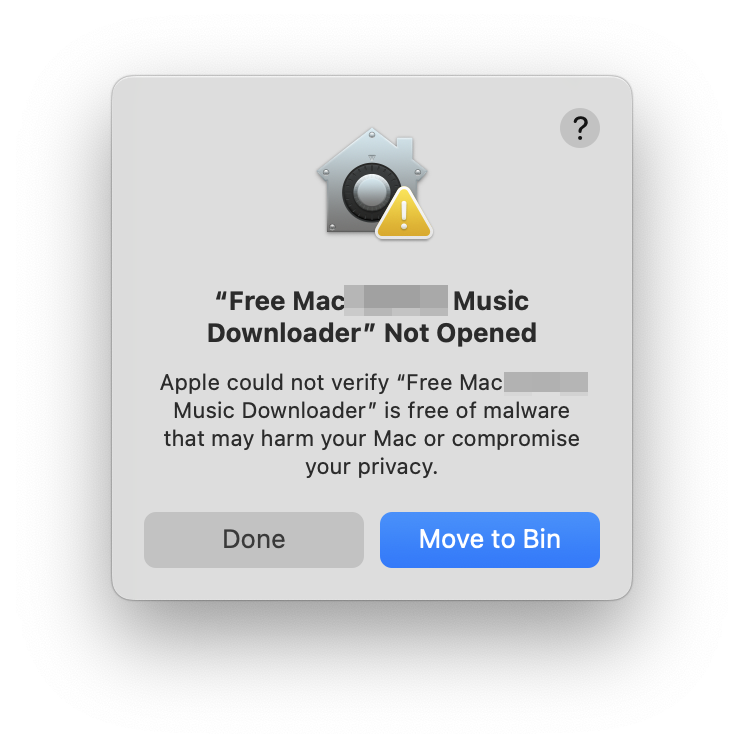
1단계: 시스템 설정을 열고 개인 정보 보호 및 보안을 엽니다.
2단계: 허용을 클릭한 다음 신원을 확인하면 완료됩니다.
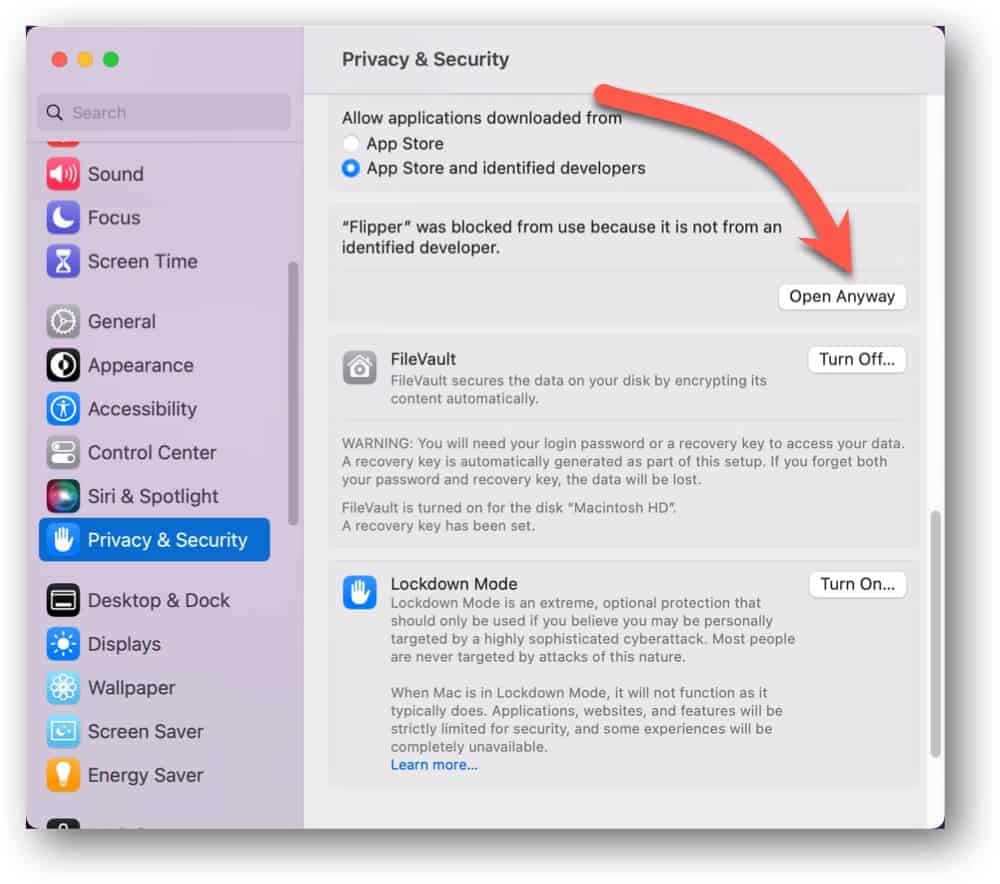
Mac YouTube 비디오 다운로더 소프트웨어를 사용하면 특히 비디오 콘텐츠를 자주 소비하거나 만드는 사용자에게 여러 가지 이점이 있습니다. 다음은 몇 가지 주요 이점입니다. 오프라인 보기: 인터넷 연결 없이도 비디오를 다운로드하여 볼 수 있어 여행, 출퇴근 중 또는 연결성이 제한된 지역에서 특히 유용합니다. 고품질 다운로드: 많은 YouTube 다운로더 애플리케이션에서 HD 및 4K 옵션을 포함하여 비디오 해상도를 선택할 수 있습니다. 일괄 다운로드: 일부 소프트웨어에서는 여러 비디오를 한 번에 다운로드하여 시간과 노력을 절약할 수 있어 재생 목록이나 비디오 시리즈에 적합합니다. 형식 변환: 많은 다운로더가 다양한 출력 형식(MP4, AVI, MOV 등)을 지원하여 비디오를 장치와 호환되는 형식으로 변환할 수 있습니다. 오디오 추출: 비디오에서 오디오만 원하는 경우(예: 뮤직 비디오 또는 팟캐스트) 많은 다운로더에서 오디오를 추출하여 MP3와 같은 형식으로 저장하는 옵션을 제공합니다. 이 튜토리얼에서는 무료 Mac YouTube 비디오 다운로더 소프트웨어를 사용하여 YouTube 비디오와 음악을 일괄적으로 빠르게 다운로드하는 방법을 설명합니다.
무료 YouTube 비디오 다운로더 소프트웨어를 컴퓨터에 다운로드, 설치 및 실행하세요. 네트워크가 온라인 상태인지 확인하세요. VPN 프록시를 사용하는 사용자는 YouTube 비디오 다운로드 실패를 방지하기 위해 라우팅 모드를 글로벌 프록시 모드로 설정하세요.
1단계: YouTube 비디오/음악 링크 복사
https://www.youtube.com/으로 이동하여 다운로드하려는 YouTube 오디오/비디오 파일을 찾고 공유 버튼을 클릭하여 파일 공유 링크를 생성한 다음 복사를 클릭하여 YouTube 비디오/음악 링크를 가져옵니다.


2단계: 무료 YouTube 비디오 다운로더 실행
"추가" 버튼을 클릭합니다. YouTube 비디오/음악의 URL을 상자에 복사하여 붙여넣고, 파일을 저장할 경로를 선택하고, "구문 분석" 버튼을 클릭한 다음 확인 버튼을 클릭하여 계속합니다.



3단계: YouTube 비디오/음악 다운로드 시작
잠시 후, YouTube에 대한 모든 정보가 비디오/음악이 비디오 형식, 해상도, 크기 및 지속 시간을 포함하여 표시됩니다. 확인 버튼을 클릭하여 YouTube 비디오/음악 다운로드를 시작합니다. 다운로드가 완료되면 완료 버튼을 클릭하여 다운로드한 모든 파일을 봅니다.



